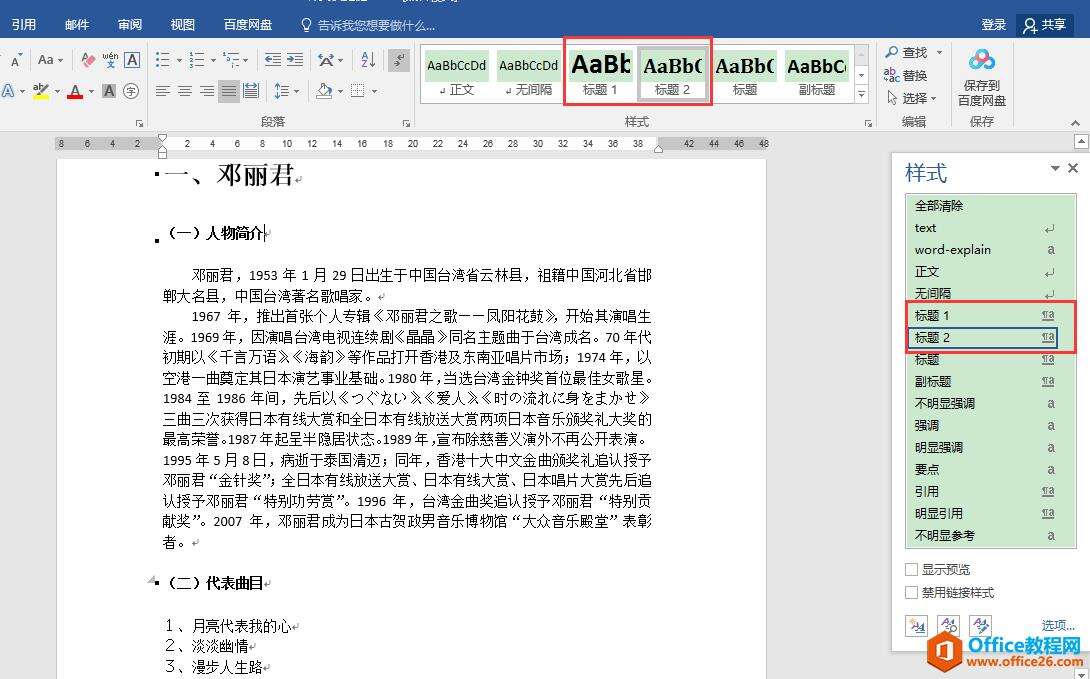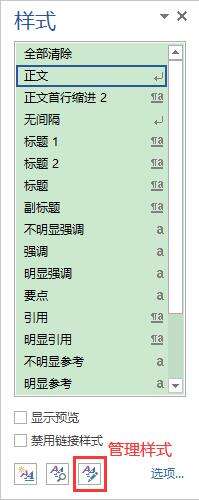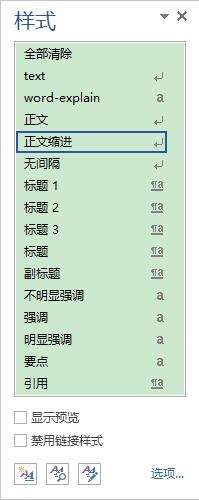如何调用word文档隐藏的样式?
办公教程导读
收集整理了【如何调用word文档隐藏的样式?】办公软件教程,小编现在分享给大家,供广大互联网技能从业者学习和参考。文章包含483字,纯文字阅读大概需要1分钟。
办公教程内容图文
解决办法:
在"开始"选项卡"样式"功能组中单击右下角的对话框启动器按钮,在文档窗口右侧会弹出"样式"窗格,在窗格中单击"标题2"样式,这时"标题3"样式就会自动显示出来了。
2. 在弹出的"管理样式"对话框中,切换到"推荐"选项卡,找到"最低 正文缩进(使用前隐藏)",在"设置按推荐的顺序排序时所采用的优先级"下选择"指定值"。
4.返回"管理样式"对话框,在"设置查看推荐的样式时是否显示该样式"下选择"显示",单击"确定"按钮。
办公教程总结
以上是为您收集整理的【如何调用word文档隐藏的样式?】办公软件教程的全部内容,希望文章能够帮你了解办公软件教程如何调用word文档隐藏的样式?。
如果觉得办公软件教程内容还不错,欢迎将网站推荐给好友。